Windows 7 i SSD: su brzina upravljanih diskova?
Povećavaju li čvrste diskove za Windows 7? Ako se nakratko odgovorite, odgovor je nedvosmislen, da. Konvencionalni čvrsti pogoni obično su najniže mjesto u apsolutno bilo kojem računarskom okruženju. Ako poboljšate performanse diska, na primjer, čitajte brzinu, a zatim učitavanje sustava brže i sustav započinje mnogo brže.
Iz podataka je jasno da kada se koristi SSD, čizma radne površine se javlja brže za 62%, pa je konačno vrijeme pokretanja Windowsa smanjeno na 54% (ovaj broj uključuje učitavanje upravljačkih programa, kao i procesore koji imaju nizak prioritet, kao i programe trećih strana. koji se dodaju u Autoload).
Moji lični utisci takođe potvrđuju rezultate ispitivanja. Ako koristite solidno-state disk, tada se vrijeme pokretanja može smanjiti nekoliko puta, a samim tim i aplikacije će se početi u vrlo velici brzinu - u samo sekundu ili čak manje.
1. Ažurirajte BIOS na posljednji firmver.
2. Ažurirajte SSD pogon na posljednji firmver (svi podaci će biti izgubljeni)
3. Trebali biste prevesti kontroler diska na AHCI režim. Prije instaliranja novog operativnog sistema, AHCI (napredni interfejs Regulator hosta) treba aktivirati u postavkama BIOS-a za SATA kontroler. Ako koristite zastarjeli IDE ili ATA načine, on neće uplitati prilikom instaliranja upravljačkih programa za kontroler diska i na taj način smanjuju performanse.
Napredna - SATA konfiguracija - Sata Mode Odabir - Ahci
4. Sigurno brisanje - jasan disk.
Da biste dovršili čišćenje diska, koristite uslužni program sigurnog brisanja. Ako koristite disk, već je dovoljno dugo, možda je nevjerovatno koristan, ali to nije preduvjet. Ne biste trebali formatirati pogon pomoću ugrađenih prozora. Možete koristiti Intel Solid State Drive pogon za Intel Disks. Lenovo računari imaju funkciju čišćenja diska u sklopu uslužnog programa za proširenje menija BIOS-a. Za OCZ pogone, uslužni program sigurnog brisanja može se preuzeti na OCZ forum. Takođe možete koristiti uslužni program HDDERASE koji podržava veliki broj diskova od solidacije.
5. Učitavanje sistema pomoću instalacijskog diska za Windows i pokrenite "čistu" instalaciju. Upotreba Windows Installer-a, stvorite particije na disku. Ako disk ima particije koje su stvorene pomoću drugih alata, čine ga izbrisali i stvorili nove pomoću Windows 7. Ovako je moguće osigurati ispravnu poravnanje particije.
Instalirajte najnoviju verziju upravljačkog programa za sam diskovni regulator. Ako računar ima Intel SATA kontroler, koristite najnoviju verziju Intel Rapid tehnologije za tehnologiju skladištenja, koji se može naći na službenoj web stranici proizvođača.
6. Mini Tweaker SSD
Možete označiti sve potvrdne okvire točaka, tačnije ne mogu biti. Napomenuo sam sve predmete, osim što možete ostaviti samo SuperFetch, onemogućavajući ovu uslugu može povećati vrijeme početka programa. Označite potrebne usluge i pritisnite tipku "Primjena promjena". Gotovo sve, u istom korisnosti postoji ručni predmet, to znači da morate ručno onemogućiti usluge. Postoje dvije, defragmentacije diska na rasporedu i indeksiranje sadržaja datoteka na disku.
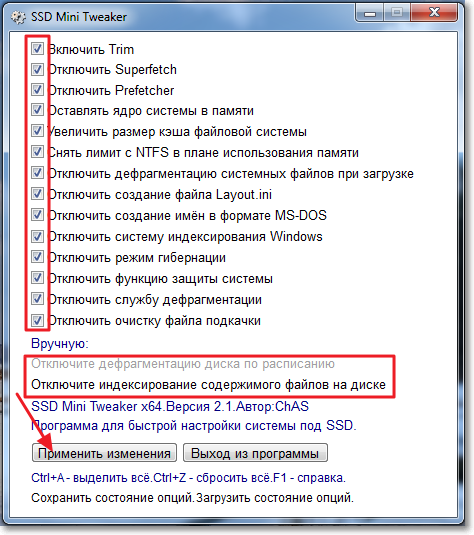
7.1 Isključite sadržaj datoteka na disku
Idemo na "My Computer" i pritisnite desno dugme na jedan od lokalnih diskova. Odaberite "Svojstva".
Otvorit će se prozor u kojem želite ukloniti potvrdni okvir iz "Dozvoli indeksirati sadržaj datoteka na ovom disku pored svojstava datoteka." Kliknite "Primjeni".
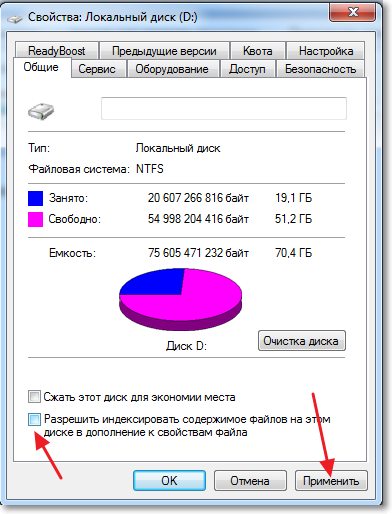
7.2 Pomerite datoteke indeksa
Windows ima odličnu pretragu, ali za sve dobro, kako kažu, morate platiti. Apsolutno sve datoteke koje su u mapama korisnika i e-porukama indeksiraju se kako bi naknadno tragalo sadržaj ili datoteke. Ove informacije su na sistemskom disku kao skupina datoteka koja se kombinuju u skrivenu mapu. Ovisno o tome koliko je datoteka indeksirano, jačinu indeksa može čak napraviti nekoliko gigabajta.
Mnogi ljudi vas savjetuju da onemogućite ovu uslugu pretraživanja, ali vjerujem da to nije dobar savjet. Bit će puno bolje ako pomaknete datoteke indeksa na disk podataka. Može se učiniti na ovaj način:
ali. Kreirajte novu praznu mapu za indeksne datoteke na podatkovnom disku. Na primjer, imam ovaj "indeks" na disku "D:".
b. U startu pretragu morate unijeti riječ "Index" (mora biti napisana bez navoda), a zatim odaberite "Parametri indeksiranja".
odjeljak "Index Loction" sadrži informacije o trenutnoj lokaciji indeksnih datoteka - prema zadanim postavkama je "C: \\ programdata \\ microsoft". Trebali biste kliknuti na "Odaberite New", a zatim odaberite mapu koja je stvorena u stavku 1, a zatim kliknite U redu.
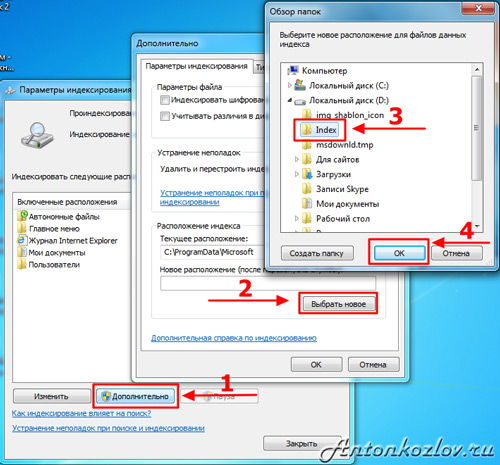
8. Pomicanje ličnih mapa s prilagođenim podacima
Moći ćete uštedjeti prostor na maksimum, premještati mapu pod nazivom "Preuzimanja", "Muzika", "Dokumenti", "Slike", kao i "video". Za ovo vam je potrebno:
ali. Otvorite s dirigentskom diskom na kojem planirate premještati datoteke i stvoriti prazne mape za svaki direktorij koji planirate premjestiti. To se ne može učiniti, ali tada je proces pomalo komplikovan. U ovom primjeru, disk podataka primio je ime "D:".
b. Otvorite svoj vlastiti direktorij profila pomoću "Explorer", kliknite korištenje desne tipke miša na mapu koju ćete premjestiti, a zatim odaberite stavku "Svojstva".
u. Otvorite karticu pod nazivom "Lokacija" i kliknite gumb "Pomicanje". Sada morate odabrati samo mapu koju ste stvorili u stavku 1 s istim nazivom kao i pokretna mapa.
g. Štaviše, možete kliknuti na gumb "Primjeni". Nakon toga pojavit će se prozor ispred vas, rešinovanje želite li premjestiti datoteke u novu mapu i izbrisati trenutnu mapu. Samo kliknite "Da".
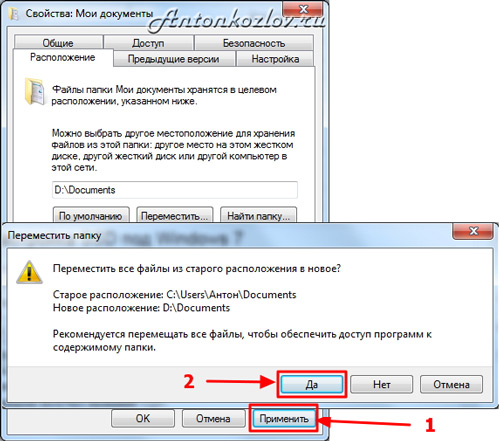
9. Smanjite mjesto za datoteke za košare.
Ako imate dva pogona - trebali biste odabrati minimalni broj prostora za košaru na sistemskom disku, ali na disku s podacima posvećenog mjesta moraju biti veći. Ono što je tačno broj prostora izdvajanje u ove svrhe samo na vašoj želji.

10. Isključite ili nosite datoteku s pozivanjem
SSD se najbolje koristi s velikim brojem RAM-a. U ovoj situaciji možete onemogućiti datoteku s pozivanjem koja usporava i nosi SSD.
Naziv ove datoteke je zadana "datoteka stranice.sys", nalazi se u korijenskom direktoriju sistema sustava. Može se smanjiti ili premjestiti na disk s podacima. Svaka od ovih opcija ima i svoje prednosti i nedostatke, a izračun ispravne veličine datoteke za pozivanje je zaseban razgovor i čitav članak može biti i na ovoj temi.
Možete promijeniti postavke datoteke s pozivanjem klikom na gumb "Parameters", koji je u odjeljku "Brzina" na kartici "Napredno" prozora Svojstva sistema. Pojavićete se dijaloški okvir "Opcije performansi", trebali biste otvoriti karticu "Napredno" (to trebate učiniti drugi put), a zatim kliknite gumb za uređivanje, što je u odjeljku "Virtual Memory".
Zatim uklonite ikonu "Automatski odabire swap datoteku", a tek će vam biti dostupne nove opcije.
Iznos RAM-a na mom računaru bio je dovoljan, a zato sam odlučio ograničiti veličinu datoteke za pozivanje 1024 MB, omogućujući da se proširi kada se pojavi 4 GB. Nakon što se postavke promijene, ne zaboravite da kliknete na tipku "Set".
Da biste premjestili datoteku s pozivanjem na drugi disk, odaberite opciju "bez pozicioniranja datoteke" i kliknite na gumb "Set". Zatim, na popisu odaberite željeni disk i navedite njegovu veličinu ili prestajete na opcijama "Veličine veličine". Zatim biste trebali kliknuti "Set". 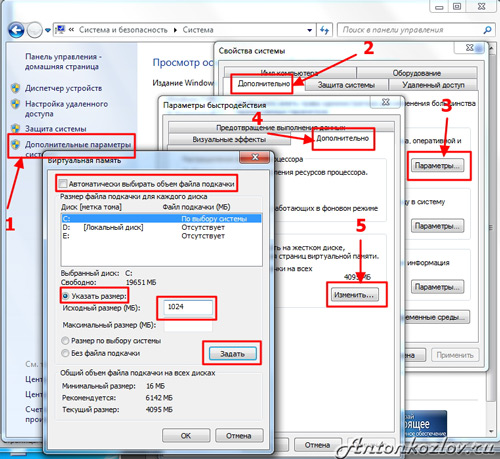
11. Isključite režim spavanja (hibernacija hibernacije).
Ako računalo karakteriše mali jačini diska, hibernacije se može onemogućiti iz naredbenog retka sa administrativnim pravima. Da biste to učinili, u retku za pretraživanje startnog izbornika unesite ključnu riječ "CMD" (mora se unijeti bez navodnika), a zatim kliknite ++. Prozor naredbenog retka pojavit će se pred vama, trebali biste unijeti naredbu
powerCFG -H isključen.
a zatim kliknite. Možete uključiti istu hibernaciju pomoću iste naredbene linije, glavne stvari - umjesto da stavimo. Naredba linija također može pomoći da provjerite veličinu datoteka i hibernacijske datoteke - za to biste jednostavno trebali unijeti naredbu DIR C: \\ / as.
12. Obnova sistema
Zbog prisustva funkcije "Vrati sistem" možete vratiti bivše postavke sistema ako je potrebno, kao i uštedjeti prethodne verzije važnih datoteka. Da biste to učinili, sustav periodično stvara bodove za oporavak - ovo je vrsta trenutačnih snimka trenutnog stanja sistema. Te se informacije čuvaju na sistemskom disku i zauzima određeno mjesto. Naravno, možete onemogućiti ovu značajku, ali po mom mišljenju, ne trebate učiniti. Bit će puno bolje izvršiti neko ograničenje prostora koji je dodijeljen za skladištenje.
Da biste to učinili, morate otvoriti dijaloški okvir "Sistem Svojstva" i odaberite dijaloški okvir "Sistem". Na popisu morate istaknuti C pogon, a zatim kliknite gumb "Postavljanje". Imat ćete dijaloški okvir na kojem možete konfigurirati upotrebu prostora na disku. Kao što vidite, za mene je u tu svrhu dodijeljena samo 3% ukupnog diska, bit će dovoljno za spremanje nekoliko bodova oporavka, a to je dovoljno za povratak u prethodno stanje sistema, naravno, ako je to, naravno, Pojavljuje se potrebno.
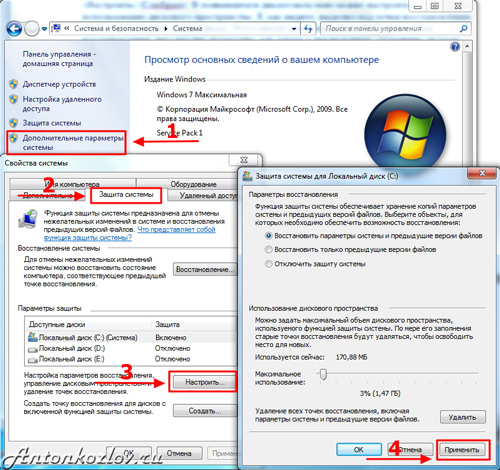
13. Provjera obloga
Windows 7 i 8 trebaju uključivati \u200b\u200boblogu za SSD, ali može se provjeriti. Da biste upitali status ili podešavanje parametara upotrebe obloga, potrebna vam je naredbena linija s pravima administratora kako biste isključili režim mirovanja.
Zatražite trenutni status:
fsutil ponašanje upita TereteleeteNeenotify
Ako je vrijednost nula, obloženje je uključeno. Ako ne, mora se uključiti:
fSUTIL ponašanje Ponašanje poremećaja IntereleTiticyify 0
14. Konfigurišite datotečni sistem.
Da biste povećali performanse i resurs SSD, možete onemogućiti zadnju vrijeme pristupa datoteci.
ponašanje ponašanja Fsutil DisablelaStaccess 1
15. Uklonite predmemoriju preglednika za RAM ili drugi HDD
Google Chrome i svi pregledači na kromijskom motoru (Cooolnovo, Rockmelt, Rambler Nichrem, Yandex.Browser, [email protected]). Takođe može raditi za operu iznad prve verzije.
Da biste promijenili stazu za pohranu predmemorije, morate malo urediti prečicu iz kojeg trčite svoj hrom.
Da biste to učinili, kliknite desni gumb miša na etiketi i kliknite "Svojstva". U objektu "Objekt" morate dodati sljedeće:
Disk-cache-dir \u003d "<путь>"
Ustupati<путь> Napišemo željenu adresu, trebalo bi ispostaviti nešto takvo:
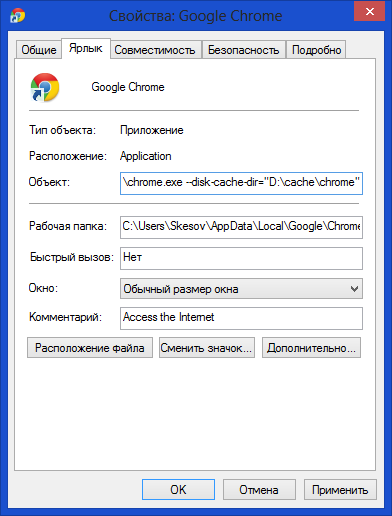
Predmemorija se po defaultu pohranjuje u mapu:
C: \\ Korisnici \\<имя пользователя>\\ Appdata \\ Local \\ Google \\ Chrom E \\ Korisnički podaci \\ Default \\ cache \\
Mora se obrisati ručno. Ova metoda će raditi samo pri početku od prečaca u kojoj dodajete ovaj parametar.
16. Prijenos direktorija za privremene datoteke na normalan (HDD) disk
Načini za TEMP kataloge su ovdje:
Računar - Nekretnine - Napredni parametri sistema - Napredna kartica - Srijeda Varijable - TMP i temp (za trenutni korisnik i općenito).
Netko savjetuje da prebaci temp u Ramdisk, ali to je prilično štetni savjet. To je zbog činjenice da neki programi (uključujući ažuriranja) pišu podatke u privremeni direktorij, a zatim pošaljite računar na ponovno pokretanje, a zatim pričekajte da podaci ne idu nigdje u to vrijeme. Ramdisk se brine prema zadanim postavkama prilikom ponovnog pokretanja. Ali čak i ako vaš Ramdisk podržava uštedu podataka na sliku i oporavak nakon ponovnog pokretanja, to takođe nije panaceja, jer Situacija na kojoj će se Ramdisk usluga "jednostavno nemati vremena za pokretanje i inicijaliziranje do trenutka kada će programi početi kontaktirati privremeni katalog.
17. Crystaldiskmark.
Crystaldiskmark je mali besplatni program dizajniran za uporednu analizu (testiranje) brzine tvrdih diskova računara. Omogućuje vam izmjerite brzinu čitanja i pisanja podataka.





























